
Photoshop 圖層遮色片總覽
圖層遮色片是一種隱藏影像或圖層的某些部分而不予以刪除的非破壞性方式。圖層遮色片非常適合用來製作影像合成、修改背景色彩、移除或剪下物件,以及鎖定您的編輯,使其僅影響某些區域,而不是整個圖層。

羽化、調整、重複
圖層遮色片會使用可調整的覆蓋來處理具有不規則邊緣的人物和物件。使用羽化和潤飾工具可逼真地選取頭髮和毛皮。

將編輯內容繪製到遮色片
在黑白區域上繪製來調整您的遮色片。白色區域將受到編輯的影響,黑色區域則不會。您可嘗試各種不透明度和灰階來變更將其套用到編輯內容的程度。

使用向量圖提高精確度
不同於手動繪製的圖層遮色片,向量圖遮色片會使用數學來針對您的選取範圍建立像素完美的線條和邊緣,非常適合用於有直線的建築和區域。

輕鬆編輯
若要編輯您用遮色片所建立的選取範圍,您可以使用任何慣用的 Photoshop 工具,例如筆刷工具、漸層工具和橡皮擦工具。
用於微調編輯的遮色片
遮色片可協助您對影像進行精確的編輯,以便您可以創造符合您構想的成果。
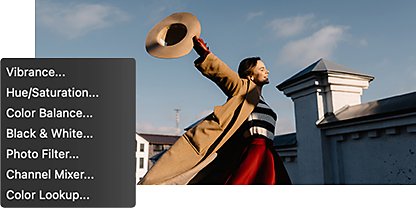
鎖定圖層的元素
調整圖層包含圖層遮色片,好讓您可以變更其下方的圖層內容,這樣您就可以選擇性地更改影像的某些部分,而不必個別編輯圖層。
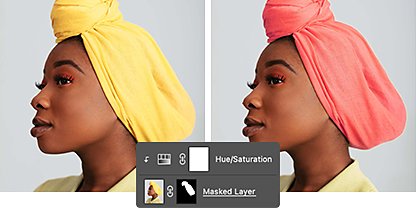
調整色相和飽和度
將色相與飽和度調整圖層套用到遮色片區域,可對圖層的某個部分的色彩與鮮豔度進行選擇性變更。
如何在圖層中新增圖層遮色片
在圖層中新增圖層遮色片很簡單。只需依照下列步驟進行。

選取:
在「圖層」面板中選取圖層或群組。

顯露:
若要新增顯露的遮色片,請在「圖層」面板底部按一下「新增圖層遮色片」按鈕。

隱蔽:
若要新增隱蔽的遮色片,請用 Alt 鍵 + 按一下 (PC) 或用 Option 鍵 + 按一下 (Mac)「新增圖層遮色片」按鈕。

調整:
在「色版」面板中,按兩下遮色片即可調整其邊緣和不透明度。或是用滑鼠右鍵按一下圖層遮色片縮圖。若要將您的遮色片完全反轉,請在 Mac 上按下 Command 鍵,或在 Windows 上按下 Control 鍵。